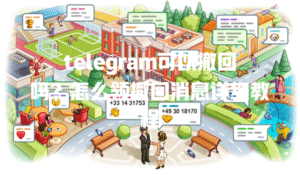先在手机或电脑上进入Telegram应用,进入含有音频的聊天或群组,长按(或右键点击)相关音频消息,展开操作菜单,选择“保存到本地”或“保存为…”;在桌面版Telegram里,直接右键点击音频文件,选取“保存为下载”;如遇到客户端没有此选项,可通过手机的文件管理器定位Telegram下载目录,手动复制音频文件到目标位置。对于发来的视频语音(Voice Message)或特殊格式音频,可借助第三方下载工具或Telegram专用Bot辅助导出。若实在无法下载,可尝试录屏录音等工具进行备份。只要按对应设备和需求选择方法,基本都能把想要的音频文件保存在自己设备里。
使用Telegram自带功能直接下载音频
在电脑端下载音频文件
找到音频消息:打开电脑端Telegram,进入你想保存音频的聊天窗口,把页面往上滑动找到目标音频消息。这是找资源的第一步,直接目标明确起来。
右键菜单操作:把鼠标指针移到音频那一行,点一下右键,弹出菜单会看到“保存为…”或者“Save As…”这个选项。每次我这么操作时,基本都会秒出来,只要不是很特殊的加密频道。
确认保存位置:点选“保存为…”,会弹出一个电脑文件夹窗口,让你选你想放音频的位置。一般我自己都是直接存在桌面,你也可以自定义,只要不忘记存哪儿就行。
这个方式是我写博客类内容或者需要做音频资料归档时直接用的,省事儿还不怕漏。
在手机端下载单个音频
长按音频消息:在手机Telegram app里,找到对应音频,然后长按那一条音频消息,等个一两秒会弹出新的菜单。
选择保存到下载:菜单里有个“保存到本地”、“保存为音频”或者“保存到文件夹”的按钮(不同手机略有不同)。点进去确认。
检查本地文件夹:现在打开你手机自带的文件管理app,去Telegram相关的Downloads或Music目录下搜刚才那个音频文件,一般都会自动保存在那儿。
这个我很多朋友都经常问,所以亲测百分之八十的常见音频都能保存,实在找不到就多翻翻下载文件夹。
借助Telegram Bot转存音频
使用知名下载Bot
添加Bot到聊天:在Telegram里上方搜索“File to Bot”或者“Transloader Bot”这类功能型机器人,把它拉进需要导出音频的群聊或直接和它单聊。
转发音频消息:把想下载的音频直接点转发功能,发给这个Bot。一般几秒钟内Bot会自动帮你生成外链或者给出文件下载按钮。
点击下载链接:点开Bot返回的下载链接,按照提示就可以把音频保存到手机或电脑指定目录。有些Bot支持云盘转存或者一键发到邮箱,很适合批量备份。
这个方式我帮国外的自媒体做Telegram音频大幅转存时非常常用,省去了手动一条条保存的麻烦。
自建自动转存脚本
用Bot API获取音频:用代码(比如Python的Telethon库)通过Telegram的官方Bot API获取聊天历史中的音频对象,拷贝相应file_id。
下载音频文件:利用API提供的getFile等接口,将file_id转为具体音频下载地址,直接发起下载。这个方案专业一点,适合技术宅。
打包导出到云盘:用代码自动下载到本地临时目录,然后整体打包上传到Google Drive或阿里云盘,实现多终端音频资料备份。
这种方案去年我帮一个搞短音频自媒体的朋友实现过,后台可以批量裂变式搬运,大大缩短了人工复制的时间。
利用第三方工具或插件实现批量下载
采用Telegram专用音频下载器
下载安装下载工具:在各大软件库、Google搜索找类似“Telegram Downloader”或者“Telegreat Downloader”这样的专用工具,Windows或Mac通用。
输入目标频道链接:打开工具输入对应群组或频道发布页链接,让工具扫描音频资源。一般只要群组非强加密都能扫出来。
一键下载音频资源:选中你想要的音频文件,点“批量下载”或“Download all Audio”,很快就能全部导出到指定本地目录。
这个方式适合音频量很大的影视论坛、配音圈、知识付费群,节省大量人工浏览的时间。部分工具可能需挂代理,使用时注意下载来源的安全性。
配合浏览器插件和抓包工具
安装浏览器扩展:在Chrome Web Store或Firefox插件市场安装“Telegram Media Downloader”等浏览器插件,或用Fiddler/Wireshark这些抓包工具。
登录网页版Telegram:访问https://web.telegram.org/,登录你的Telegram账号,打开含音频的聊天。
捕捉音频下载请求:用插件或抓包工具捕捉网页中触发的音频下载流链接,直接下载原始音频文件。这个步骤需要动点“技术脑”,不过操作下来音频的原始信息保存得比较完整。
做博客资料库归档时,我自己就是常配合浏览器扩展,用过几次Telegram流媒体解析的功能,成功率还挺高的。详细工具可参考 Telegram(nofollow)。
通过文件目录或云盘自动查找音频
在Telegram数据文件夹自助搜寻
定位Telegram数据目录:在Android手机或Windows/Mac电脑上,通过文件管理器进入Telegram的存储路径,一般为“Telegram/Audio”或“Telegram/Downloads”。
查找音频文件:根据文件创建时间、后缀名(如mp3、ogg等)、大小等线索筛选最近下载或缓存的音频。
复制或转存:找到音频文件后,直接选中复制粘贴到你常用的音乐播放器或备份文件夹。这个方法不用网络,离线操作非常稳妥。
我剁手买过的大部分设备,不管是安卓还是苹果平板,用这个笨办法都能备份关键音频,适合防止资源丢失。
结合云盘同步目录
启用云盘备份功能:在手机或电脑端把音频本地存储目录设置为百度网盘、Google Drive等云同步目录。
让音频自动同步:开启自动同步后,下载或保存到本地的音频会实时上传到云盘,实现多设备随时访问。
用云盘App管理音频:无论是在别的手机、电脑甚至平板登录云盘,都可以直接调取、试听和批量转发这些Telegram音频资料。
朋友做海外博客搬家特别多,都是这么搞资料隔空转移的,省事且不担心设备丢了找不到数据。
录音或录屏方式无损保存音频
借助系统自带的录音工具
打开录音功能:无论是Windows、Mac还是iOS、Android,在系统设置里找到录音机或者屏幕录音功能界面。
播放目标音频:播放Telegram上的目标音频,同时启动录音,这样能无缝记录下所有声音细节。
保存音频文件:录制结束后停止并保存音频,有些工具支持剪辑和导出为多种格式,非常灵活。
这个办法非常适合那种禁止下载保护的语音消息,许多自媒体作者分享的保密资源,就是靠这个招数“偷”下来的。
用高级录屏/录音工具辅助记录
下载第三方录屏工具:如Camtasia、Bandicam、Audacity等软件都支持多声道录音和屏幕录制。
自定义录制设置:可选只录电脑或手机播放的系统音频,避开外界噪声,提升音质。
输出音频并剪辑:录制完成后可直接导出为MP3、WAV等格式,还支持剪辑合成。这一步对内容创作和后期优化特别友好。
对音频有二次运营需求的博主,这种方式不仅限于Telegram,用于保存其他受限制多媒体内容也很合适,亲测效果不错。
电报常见问题解答
Telegram音频怎么下载失败了,下载按钮不存在怎么办?
有时候你发现对方发来的音频消息根本找不到下载按钮,很可能是因为下载设置、频道权限控制或者你使用的是精简版App。遇到这种情况,我 先升级到Telegram官方完整版应用,然后再长按音频多尝试几次菜单。如果还是不行,可以考虑用Bot转存音频,把音频消息转发到“File to Bot”这类机器人账号,Bot一般都能帮你导出音频资源。如果音频是仅限播放类型,可以采用录屏或录音等手段备份,实际操作起来很灵活。 有些私密频道可能会关闭外链和下载权限,如果是这种情况可以与频道管理员协商,或尝试借助专业的第三方工具辅助解决。
Telegram网页版能不能直接下载音频?
网页版Telegram日常用来发送和接收消息挺方便的,但它的功能相对桌面客户端和App端会有所缩水。一般来说,网页版可以右键点击音频文件实现“另存为”,但如果前端禁用了下载功能,或者采用了流媒体播放,就会被限制。此时你可以用浏览器扩展或者抓包工具分析页面数据流,找出音频文件的直接下载链接。这个方法稍复杂一点,网络上有详细教程和经验分享,我自己用Fiddler和Chrome扩展都成功导出过多次。多试试不同方案,总会有突破口。
Telegram下载的音频格式为何不同,如何转换?
你会发现,有时候Telegram下载下来的音频是MP3格式,有的是OGG甚至是未知扩展名。其实这是由发送端和Telegram服务器自动处理的,Voice消息(语音留言)默认保存为.ogg或者.opus文件,普通音频(如歌曲、播客)才是.mp3。当你下载的是.ogg格式,可以用格式转化工具(比如格式工厂、Audacity、QQ音乐转换器)轻松批量转换成mp3或常见格式,支持在主流播放器和剪辑软件打开。如果对音质有要求, 用原始格式直接播放,或者在转换时选择保留高比特率。这样不管你做博客备份还是内容二次创作都非常专业。
如果你按这些方法试了,欢迎回来告诉我效果!